Google Voice হল একটি ইন্টারনেট-ভিত্তিক পরিষেবা যা আপনার পরিচিতিদের একটি ভয়েস নম্বর দেয় এবং আপনার নির্দিষ্ট করা একাধিক ফোনে-ল্যান্ডলাইন বা মোবাইলে কল ফরওয়ার্ড করে। আপনি একটি কম্পিউটারে Google ভয়েস ব্যবহার করতে পারেন। সুতরাং, আপনি যখন পরিষেবা প্রদানকারী, চাকরি বা বাড়ি পরিবর্তন করেন, আপনার ফোন নম্বর সেই লোকেদের জন্য একই থাকে যারা আপনার সাথে যোগাযোগ করার চেষ্টা করে।
Google ভয়েস কল স্ক্রীন করে, নম্বর ব্লক করে এবং প্রতিটি কলারের জন্য নিয়ম প্রযোজ্য করে। আপনি যখন একটি ভয়েসমেল বার্তা পান, তখন Google ভয়েস এটি প্রতিলিপি করে এবং আপনাকে একটি ইমেল বা পাঠ্য বার্তা সতর্কতা পাঠায়৷
আমাদের Google ভয়েস পর্যালোচনাGoogle Voice দিয়ে শুরু করুন
Google Voice-এর জন্য সাইন আপ করতে, আপনার একটি Google অ্যাকাউন্ট এবং একটি ইউএস-ভিত্তিক মোবাইল বা ল্যান্ডলাইন ফোন নম্বর প্রয়োজন৷ ব্যতিক্রম হল Google Fi , যা আপনার Google Voice নম্বরকে আপনার নিয়মিত নম্বরে পরিণত করতে সক্ষম করে৷
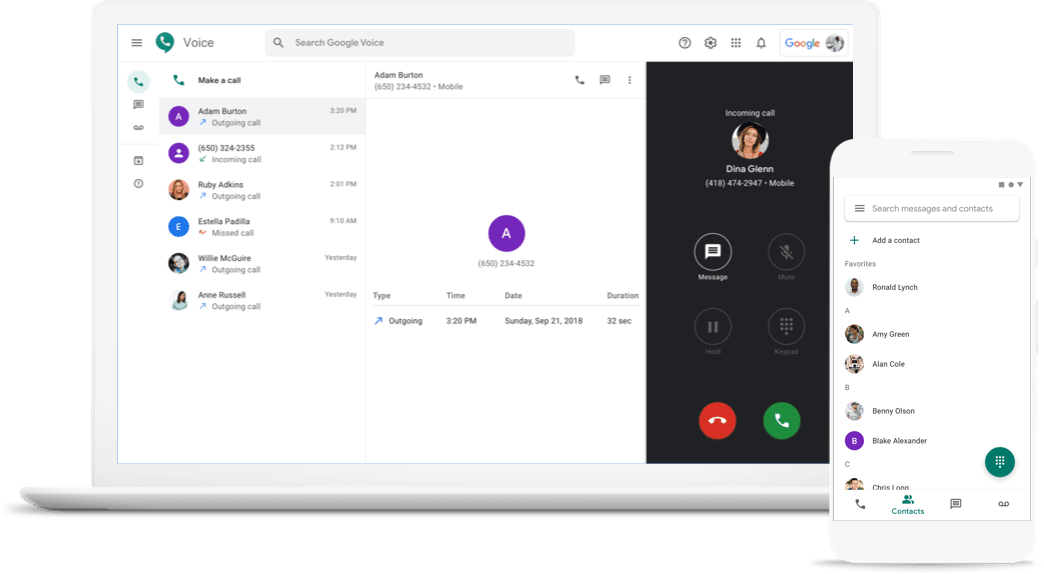
গুগল
খরচ
গুগল ভয়েস অ্যাকাউন্ট বিনামূল্যে. আপনি আপনার অ্যাকাউন্ট তৈরি করার পরে আন্তর্জাতিক কল করা এবং আপনার Google ভয়েস ফোন নম্বর পরিবর্তন করার জন্য Google চার্জ করে।
একটি নম্বর খুঁজুন এবং ফোন যাচাই করুন
Google ভয়েস আপনাকে উপলব্ধ পুল থেকে একটি ফোন নম্বর নির্বাচন করতে দেয়৷ অনেক ক্যারিয়ারের কাছে আপনার Google Voice নম্বর হিসাবে আপনাকে দেওয়া নম্বরটি ব্যবহার করার বিকল্প রয়েছে৷ এটি করার অর্থ হল আপনি কয়েকটি Google ভয়েস বৈশিষ্ট্য হারাবেন।
একবার আপনার একটি Google ভয়েস নম্বর হয়ে গেলে, আপনি যে নম্বরগুলিকে রিং করতে চান তা সেট আপ করুন এবং যাচাই করুন৷ সচেতন থাকুন যে Google আপনাকে অনুমতি দেবে না:
- আপনার অ্যাক্সেস নেই এমন ফোন নম্বরগুলি ইনপুট করুন৷
- একাধিক Google Voice অ্যাকাউন্টে একই নম্বরে ফরওয়ার্ড করুন।
- রেকর্ডে অন্তত একটি যাচাইকৃত ফোন নম্বর ছাড়া Google ভয়েস ব্যবহার করুন।
কিভাবে কল করতে হয়
আপনার Google ভয়েস অ্যাকাউন্টের মাধ্যমে কল করতে, ওয়েবসাইটটি অ্যাক্সেস করুন৷ এটি আপনার ফোন এবং আপনি যে নম্বরে পৌঁছানোর চেষ্টা করছেন উভয়ই ডায়াল করে এবং দুটিকে সংযুক্ত করে।
এছাড়াও আপনি সরাসরি ডায়াল করতে Google Voice ফোন অ্যাপ ব্যবহার করতে পারেন।
স্যামসুং টিভিতে সিবিএস সমস্ত অ্যাক্সেস
আন্তর্জাতিক কল করুন
আপনি শুধুমাত্র ইউএস নম্বরগুলিতে Google ভয়েস কল ফরওয়ার্ড করতে পারেন৷ যাইহোক, আপনি বিনামূল্যে বা সস্তায় আন্তর্জাতিক কল করতে এবং গ্রহণ করতে পরিষেবাটি ব্যবহার করতে পারেন, কে কল করে এবং কোথা থেকে এটির উৎপত্তি তার উপর নির্ভর করে। Google এর মাধ্যমে ক্রেডিট কিনুন এবং আপনার কল করতে Google ভয়েস ওয়েবসাইট বা মোবাইল অ্যাপ ব্যবহার করুন।
কিভাবে কল ফরওয়ার্ড করবেন
আপনি একই সময়ে একাধিক নম্বরে আপনার কল ফরোয়ার্ড করতে পারেন। এই বৈশিষ্ট্যটি সুবিধাজনক যদি, উদাহরণস্বরূপ, আপনি চান যে কেউ আপনাকে কল করলে আপনার বাড়ির ল্যান্ডলাইন নম্বর এবং আপনার মোবাইল নম্বর রিং হোক। আপনি দিনের নির্দিষ্ট সময়ে রিং করার জন্য নম্বর সেট করতে পারেন। উদাহরণস্বরূপ, আপনি আপনার কাজের নম্বরটি সকাল 8:00 এবং বিকাল 5:00 এর মধ্যে রিং করতে চাইতে পারেন। সপ্তাহের দিনগুলিতে, সন্ধ্যায় এবং সপ্তাহান্তে, আপনি এটি আপনার মোবাইল নম্বর হতে চান৷
গুগল ভয়েস এসএমএস টেক্সট বার্তা ফরোয়ার্ড করতে ব্যবহৃত হয়। যাইহোক, এটি স্প্যামিং সংক্রান্ত সমস্যা এড়াতে বৈশিষ্ট্যটি সরিয়ে দিয়েছে। আপনি যদি ইমেল ফরওয়ার্ডিং চালু করেন এবং Google Voice অ্যাপে মেসেজগুলি এখনও আপনার ইমেলে দেখা যায়, কিন্তু সেগুলি আপনার টেক্সট অ্যাপে দেখা যায় না।
ভয়েসমেইল ব্যবহার করুন
Google Voice থেকে ফরওয়ার্ড করা একটি ভয়েস কল গ্রহণ করা আপনার মোবাইল ফোনে একটি গ্রহণ করার মতো। হয় কলের উত্তর দিতে বা সরাসরি ভয়েসমেলে পাঠাতে বেছে নিন। নতুন কলকারীদের তাদের নাম বলতে বলা হয়েছে। তারপর, আপনি সিদ্ধান্ত নিন কিভাবে কল পরিচালনা করবেন।
আপনি সবসময় ভয়েসমেলে সরাসরি যেতে নির্দিষ্ট নম্বর সেট করতেও বেছে নিতে পারেন।
আপনি Google ভয়েসের সাথে একটি ভয়েসমেল অভিবাদন সেট করেছেন৷ যখন আপনি একটি ভয়েসমেল বার্তা পান, আপনি এটি আবার প্লে করতে পারেন, প্রতিলিপি দেখতে পারেন বা উভয়ই করতে পারেন৷ আপনি ওয়েবসাইট বা Google ভয়েস ফোন অ্যাপে বার্তাটি দেখতে পারেন।
ফোন অ্যাপ ব্যবহার করুন
Google ভয়েস অ্যাপের মাধ্যমে, আপনি ভিজ্যুয়াল ভয়েস মেলের জন্য পরিষেবাটি ব্যবহার করতে পারেন। আপনি আপনার মোবাইল ফোনে আপনার বহির্গামী ফোন নম্বর হিসাবে Google ভয়েস ব্যবহার করতে পারেন, যাতে আপনি যে কাউকে কল করেন তারা তাদের কলার আইডিতে আপনার Google ভয়েস নম্বর দেখতে পান।


![আপনার অ্যান্ড্রয়েড ডিভাইস থেকে সমস্ত ফটোগুলি কীভাবে মুছবেন [ফেব্রুয়ারী 2021]](https://www.macspots.com/img/smartphones/15/how-delete-all-photos-from-your-android-device.jpg)





